时间:2016-08-24 09:43:08 作者:yunchun 来源:系统之家 1. 扫描二维码随时看资讯 2. 请使用手机浏览器访问: https://m.xitongzhijia.net/xtjc/20160824/81567.html 手机查看 评论 反馈
QQ一款非常受欢迎的聊天软件,这对于大家来说应该熟悉的不在熟悉了吧,因为我们天天在使用它。不过我们在使用过程中,会留下很多缓存文件和一些聊天表情等等,非常占用磁盘空间。所以我们的把这些的清理掉,那Win10如何清理QQ缓存呢?今天,小编就和大家介绍一下Win10清理QQ缓存文件的方法。
方法如下:
1、打开QQ主面板,点击底部的“打开系统设置”按钮;
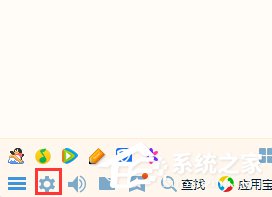
2、在左侧点击“文件管理”按钮,在右侧点击“前去清理”;
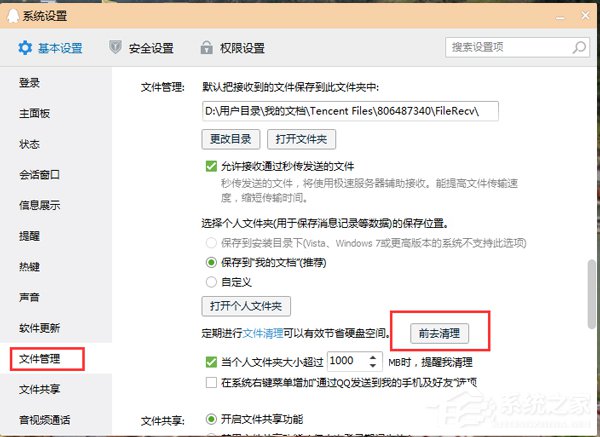
3、在“个人文件夹清理提醒”界面会开始扫描,扫描完成后,在下面可以勾选需要清理的项目,然后点击“立即清理”就会自动清理缓存文件了。
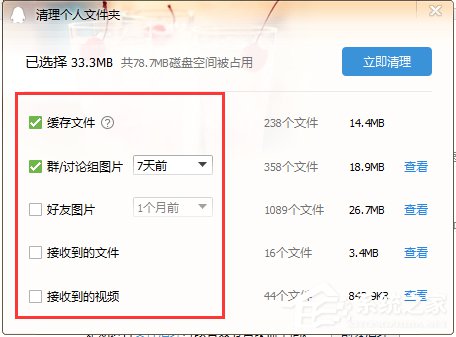
以上也就是Win10清理QQ缓存文件方法的全部内容了。将缓存文件清理掉可以减轻对磁盘空间的压力,特别是对于使用固态硬盘的用户来说,经常清理缓存垃圾文件可以给磁盘腾出空间。
发表评论
共0条
评论就这些咯,让大家也知道你的独特见解
立即评论以上留言仅代表用户个人观点,不代表系统之家立场